8 lý do tại sao PC Windows và điện thoại Samsung là bộ đôi hoàn hảo

Apple luôn khoe khoang về việc iPhone hoạt động tốt như thế nào với Mac. Tuy nhiên, nếu bạn là người dùng Windows, ứng dụng Phone Link cung cấp nhiều tính năng tương tự mà người dùng iPhone có được trên Mac! Mặc dù Phone Link cũng hoạt động với iPhone, nhưng hầu hết các tính năng của nó yêu cầu một chiếc điện thoại Android.
Nhưng không phải tất cả điện thoại Android đều giống nhau. Nếu bạn sử dụng điện thoại Pixel với PC Windows, bạn sẽ bỏ lỡ một số tính năng thú vị hơn.
Muốn có mức độ tích hợp như người dùng iPhone với Mac? Vậy thì bạn cần một chiếc điện thoại Samsung Galaxy, không phải Pixel – và chắc chắn không phải iPhone. (Một vài thương hiệu khác, như OnePlus và Asus ROG, cũng cung cấp các tính năng bổ sung này. Nhưng điện thoại Pixel của Google thì không.) Dưới đây là lý do tại sao.
1. Tất cả điện thoại Android đều có các tính năng Phone Link sau
Nếu bạn có iPhone và PC Windows, Phone Link chỉ có thể thực hiện một vài chức năng và không hơn. Bạn có thể xem thông báo điện thoại hiển thị trên màn hình desktop, thực hiện cuộc gọi qua PC và gửi/nhận tin nhắn SMS.
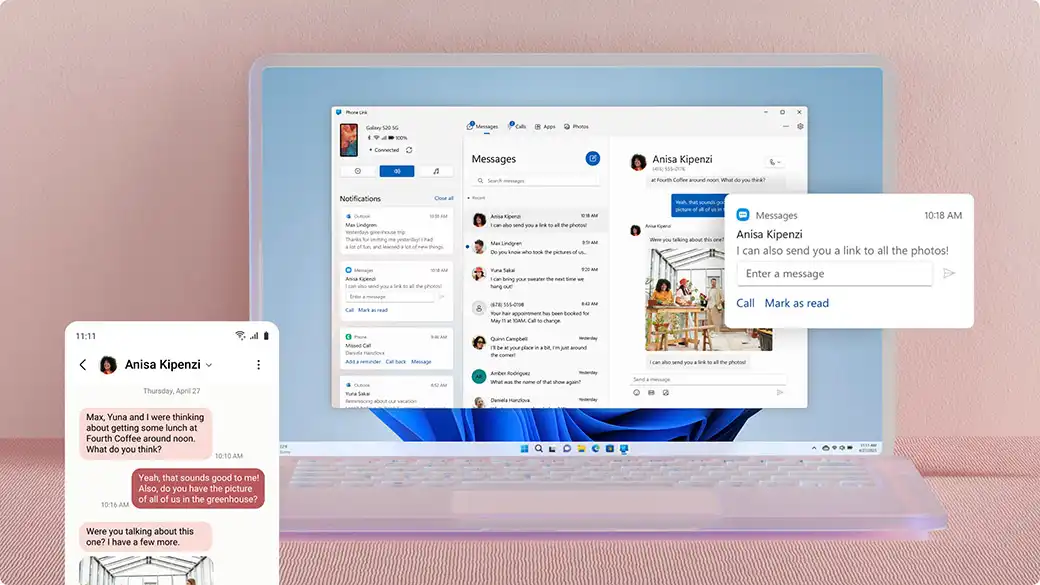
Điện thoại Android – ý tôi là bất kỳ điện thoại Android nào, từ Google Pixel đến Samsung Galaxy và mọi thứ ở giữa – có thể làm được nhiều hơn. Bạn có thể nhắn tin từ PC và xem toàn bộ lịch sử tin nhắn, xem thông báo từ điện thoại và xóa chúng để không thấy lại trên điện thoại, cũng như duyệt qua thư viện ảnh của điện thoại.
Với bất kỳ thiết bị Android nào, bạn có thể khởi chạy Phone Link trên Windows 11 hoặc Windows 10 để liên kết điện thoại và xem những gì có sẵn.
Đừng quên Connected Devices
Ngoài ra, còn có nhiều tích hợp Android bổ sung được điều khiển từ Windows thông qua cửa sổ “Connected Devices”.
Với Connected Devices, bạn có thể xem tệp của điện thoại Android trong File Explorer và chuyển tệp qua lại không dây, hoặc thậm chí sử dụng điện thoại Android làm webcam không dây. Trên Windows 11, bạn có thể vào Cài đặt > Bluetooth & thiết bị > Thiết bị di động và sử dụng nút Quản lý thiết bị để liên kết điện thoại cho trải nghiệm này.
Rõ ràng, về tích hợp điện thoại với PC, điện thoại Android vượt trội hơn iPhone. Nhưng hơn thế nữa, các thiết bị của Samsung nhanh chóng dẫn đầu.
2. Vũ khí bí mật của Samsung? Cài sẵn “Link to Windows” trên điện thoại
Rất nhiều người đam mê PC sử dụng điện thoại Pixel trên nền Android, và điều đó có nghĩa là một số tính năng mạnh mẽ nhất của Phone Link hiếm khi được nhắc đến và thường bị bỏ qua. Tất cả là nhờ một thứ gọi là Link to Windows (được cài sẵn), thứ mà điện thoại Pixel không có.
Nhiều tính năng mạnh mẽ nhất của Phone Link yêu cầu nhà sản xuất điện thoại cài đặt phần mềm của Microsoft ở cấp độ thấp. Google không tích hợp điều này trên điện thoại Pixel. Motorola cũng không.

Samsung có tích hợp phần mềm Link to Windows trên điện thoại của họ, và họ không phải là duy nhất. Phần mềm tích hợp Windows của Microsoft cũng được cài đặt trên các điện thoại OnePlus và Asus ROG. Microsoft cung cấp danh sách đầy đủ các điện thoại có phần mềm này được cài sẵn.
Tóm lại là: nếu điện thoại Android của bạn có phần mềm liên kết của Microsoft được cài sẵn, PC Windows có thể làm được nhiều hơn. Hãy cùng khám phá những tính năng bổ sung này! Những tính năng tuyệt vời bất ngờ khi bạn kết hợp điện thoại Samsung Galaxy với PC Windows.
3. Sao chép-dán đa thiết bị tức thì
Sao chép-dán đa thiết bị có lẽ là tính năng yêu thích của tôi. Tôi có thể sao chép một thứ gì đó – văn bản hoặc hình ảnh – trên điện thoại hoặc PC, sau đó dán nó trên bất kỳ thiết bị nào trong hai thiết bị này. Phone Link tự động đồng bộ nội dung của clipboard trên mỗi thiết bị!
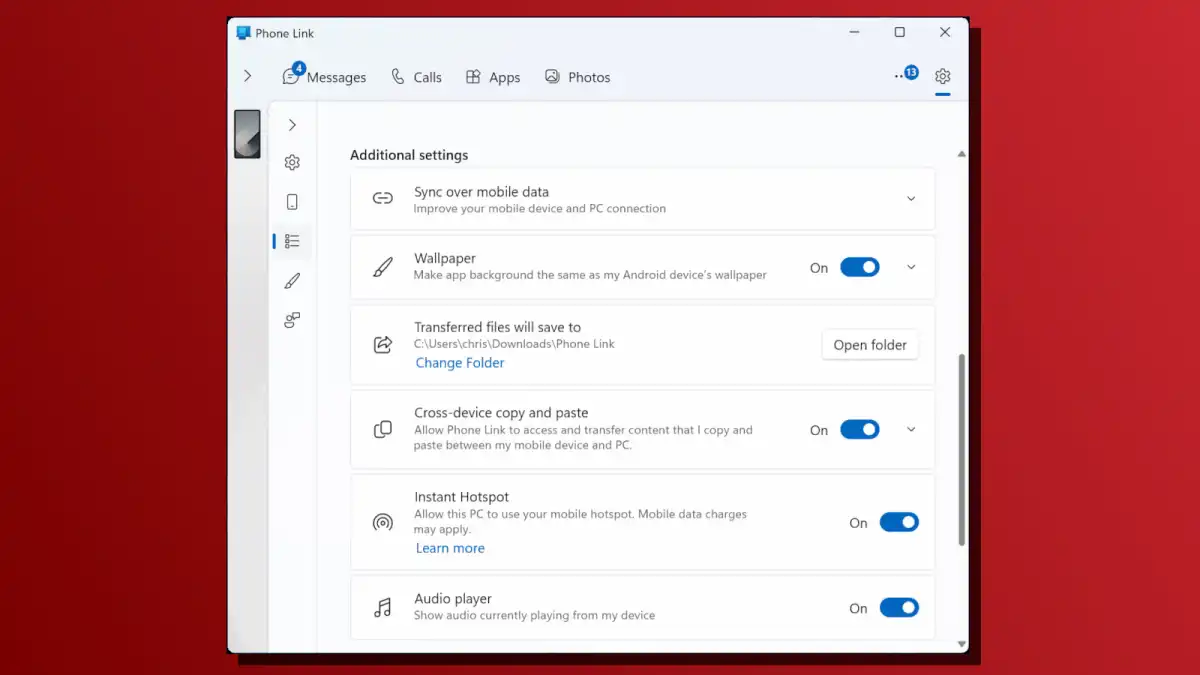
Để kích hoạt, trước tiên hãy ghép nối điện thoại của bạn với PC thông qua Phone Link. Sau đó, trong giao diện Phone Link, nhấp vào biểu tượng bánh răng ở góc trên bên phải, chọn Tính năng, và bật “Sao chép và dán đa thiết bị”.
Sau khi bật, bạn không cần thao tác hay điều chỉnh thêm gì. Chỉ cần sao chép trên một thiết bị và dán trên thiết bị còn lại. Nó hoạt động ngay lập tức.
4. Phản chiếu toàn bộ điện thoại trong một cửa sổ
Microsoft đã xây dựng một hệ thống cực kỳ mạnh mẽ để phản chiếu điện thoại lên PC. Bạn có thể làm được rất nhiều với tính năng này! Hãy nghĩ về nó như câu trả lời của PC Windows cho tính năng iPhone Mirroring trên Mac của Apple.
Trước tiên, nếu bạn mở ứng dụng Phone Link và nhấp vào hình thu nhỏ của điện thoại Samsung Galaxy ở góc trên bên trái của cửa sổ, nó sẽ phản chiếu toàn bộ màn hình điện thoại – bạn sẽ thấy toàn bộ giao diện điện thoại trong một cửa sổ trên màn hình PC. Bạn có thể tương tác với nó bằng chuột và thậm chí gõ trên điện thoại bằng bàn phím PC.
5. Phản chiếu và điều khiển ứng dụng Android qua PC
Phone Link còn cung cấp tính năng phản chiếu ở cấp độ ứng dụng. Bạn có thể mở ứng dụng Phone Link và nhấp vào Ứng dụng ở phía trên để xem tất cả ứng dụng được cài đặt trên điện thoại. Nhấp vào biểu tượng của một ứng dụng để khởi chạy nó trong một cửa sổ trên màn hình PC – ứng dụng sẽ chạy trên điện thoại nhưng được phản chiếu không dây lên PC.
Nhưng chưa dừng lại ở đó. Các ứng dụng này còn có biểu tượng riêng trên thanh tác vụ, và bạn có thể nhấp chuột phải vào lối tắt của chúng để thêm vào menu Bắt đầu. Đúng vậy! Phone Link cho phép bạn thêm các ứng dụng Android phản chiếu vào thanh tác vụ và menu Bắt đầu, đồng thời sử dụng chúng như ứng dụng Windows. Bạn có thể chạy đồng thời tối đa năm ứng dụng phản chiếu trong các cửa sổ riêng biệt.
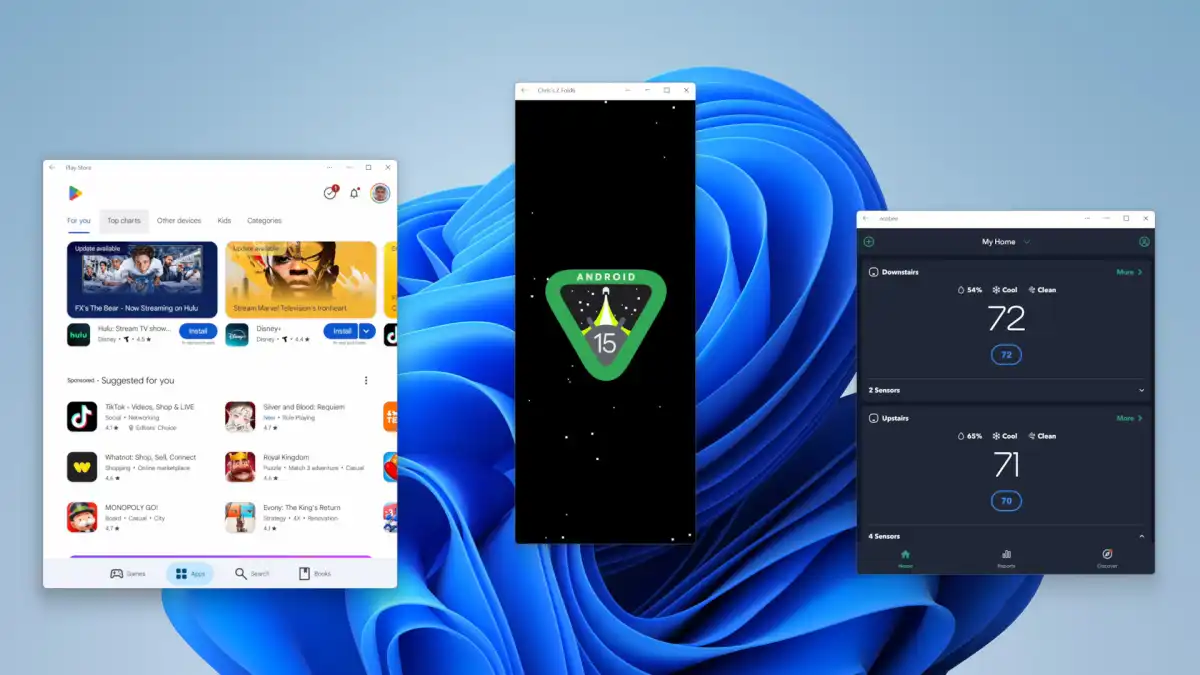
Microsoft đã thực sự vượt xa mong đợi với tính năng này, hỗ trợ nhiều ứng dụng Android hơn mức mà hầu hết mọi người cần. Là một người dùng PC chuyên sâu, tôi rất thích sự linh hoạt tuyệt vời mà tính năng này mang lại.
Một số người có thể hỏi, việc phản chiếu ứng dụng Android có ích gì? Như với mọi tính năng trên PC, điều đó thực sự phụ thuộc vào bạn. Tôi thích sử dụng các ứng dụng điều khiển nhà thông minh – ví dụ, để kiểm tra camera an ninh hoặc thay đổi cài đặt nhiệt độ thông minh – ngay từ PC của mình. Hầu hết các thiết bị nhà thông minh không có bất kỳ tích hợp nào với PC Windows.
6. Kết nối điểm phát sóng tức thì dễ dàng
Việc thiết lập điểm phát sóng thường khá phiền phức. Bạn phải kích hoạt điểm phát sóng trên điện thoại trước, sau đó kết nối từ menu Wi-Fi trên PC. Apple có tính năng Instant Hotspot để kích hoạt điểm phát sóng nhanh chóng từ Mac mà không cần chạm vào iPhone, và bạn cũng có thể làm điều tương tự trên PC Windows nếu sở hữu điện thoại Samsung.
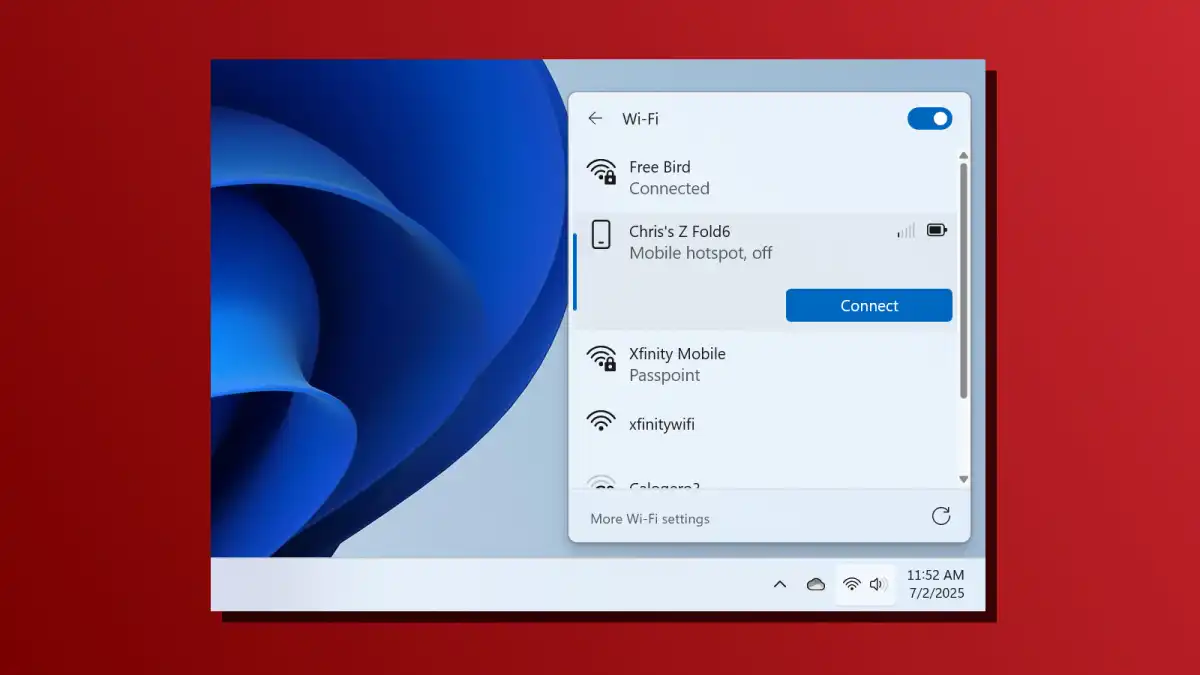
Sau khi ghép nối điện thoại với Phone Link, vào màn hình cài đặt Phone Link, chọn Tính năng, và bật “Điểm phát sóng tức thì” để thiết lập. Sau đó, khi mở menu Wi-Fi trên PC, bạn sẽ thấy điện thoại của mình xuất hiện cùng với các mạng Wi-Fi khác. Nhấp vào nút Kết nối, Windows sẽ tự động kích hoạt điểm phát sóng của điện thoại và kết nối với nó.
Xong! Không cần phải lấy điện thoại ra khỏi túi.
7. Các tính năng hữu ích khác đáng sử dụng
Còn gì nữa với điện thoại Samsung có Link to Windows được cài sẵn? Bạn có thể chuyển hướng đầu ra âm thanh của điện thoại sang loa PC thông qua ứng dụng Phone Link để có chất lượng âm thanh tốt hơn. Bạn cũng có thể kéo và thả tệp qua lại giữa cửa sổ điện thoại Android phản chiếu và PC.
Ứng dụng Phone Link thậm chí còn cho phép bạn tham gia các cuộc trò chuyện RCS, với điều kiện bạn sử dụng ứng dụng Samsung Messages trên điện thoại thay vì Google Messages. Tính năng này chỉ có trên điện thoại Galaxy, không có trên các điện thoại khác tích hợp phần mềm của Microsoft.
Tóm lại, đúng vậy, điện thoại Samsung Galaxy thực sự cung cấp nhiều tính năng tích hợp nhất. Bạn có cần tất cả các tính năng này không? Có lẽ không. Bạn vẫn có thể có trải nghiệm tuyệt vời khi sử dụng bất kỳ điện thoại nào với PC. Nhưng nếu bạn muốn mức độ tích hợp sâu như người dùng iPhone với Mac, bạn không cần phải chuyển sang Mac – chỉ cần một chiếc điện thoại Galaxy với PC của bạn.
8. Kết nối Phone Link ổn định hơn
Có một điều cuối cùng tôi muốn đề cập – không phải là một tính năng cụ thể, mà là một quan sát tôi nhận thấy.
Tôi nhận thấy kết nối Phone Link giữa PC Windows 11 và Samsung Galaxy Z Fold6 của tôi ổn định hơn nhiều so với Google Pixel 8 Pro. Nó ít bị ngắt kết nối hơn và tổng thể đáng tin cậy hơn. Điều này hợp lý, vì phần mềm chạy nền trên Galaxy, không phải là một ứng dụng cài đặt như trên Pixel. Quá trình liên kết điện thoại với PC cũng mượt mà và nhanh hơn.
Đây có vẻ là một chi tiết nhỏ. Nhưng với tôi, nó nâng trải nghiệm Phone Link từ “hơi không đáng tin” lên “gần như luôn hoạt động”. Tôi có thể tin tưởng nó sẽ hoạt động, và đó là một điều quan trọng.
Với tất cả những lợi ích này, câu trả lời rõ ràng: nếu bạn muốn sử dụng điện thoại Android và PC Windows một cách liền mạch, và nếu bạn muốn có sự tích hợp toàn diện nhất, thì bạn thực sự cần một chiếc điện thoại Samsung Galaxy. Những chiếc khác đơn giản là không thể sánh bằng.


















